Specialiųjų simbolių įterpimas į Word 2010
Kartais gali prireikti įterpti neįprastą simbolį į Word 2010 dokumentą. Perskaitykite, kaip lengvai tai padaryti su mūsų patarimais ir simbolių sąrašu.
Jei programoje „PowerPoint“ įvedate daugiau teksto, nei telpa teksto laukelyje (ypač dažnas skaidrės pavadinimo atvejis), tekstas automatiškai susitraukia tiek, kiek reikia, kad tilptų. Ši funkcija, vadinama automatiniu pritaikymu , pagal numatytuosius nustatymus įjungta teksto rezervuotose vietose. Automatinis pritaikymas yra labai naudingas, nes neleidžia sutrumpinti teksto.
Rankiniu būdu įdėtuose teksto laukeliuose pagal numatytuosius nustatymus automatinio pritaikymo elgesys yra kitoks: pats teksto laukelis tampa didesnis, kad tilptų tekstą.
Abu šie veiksmai gali būti labai naudingi, tačiau kartais gali tekti pakeisti vieno ar kelių teksto laukelių automatinio pritaikymo nustatymą, kad pasiektumėte tam tikrų efektų. Pavyzdžiui, galite nenorėti, kad rankiniu būdu įdėtas teksto laukelis susitrauktų, jei iš jo ištrinsite tekstą, arba jums gali būti nepriimtina, kad vienos skaidrės pavadinime naudojamas šrifto dydis skiriasi nuo kitos.
Atlikdami šį pratimą, galite pakeisti teksto laukelio automatinio pritaikymo nustatymą.
Skaidrėje pasirinkite teksto laukelį.
Pabandykite padidinti teksto laukelio aukštį, vilkdami apatinę pasirinkimo rankenėlę žemyn.
Jo dydis nekeičiamas.
Dešiniuoju pelės mygtuku spustelėkite teksto laukelio kraštinę ir spustelėkite Dydis ir padėtis.
Atsidaro užduočių sritis Format Shape.
Norėdami pamatyti jo valdiklius, užduočių srityje išskleiskite antraštę Teksto laukelis.
Pasirodo teksto laukelio parinktys.
Atkreipkite dėmesį į dabartinį automatinio pritaikymo nustatymą: Keisti formos dydį, kad tilptų tekstas.
Dėl šios priežasties teksto laukelis susitraukia ir didėja priklausomai nuo jame esančio teksto.
Pasirinkite parinktį Nepritaikyti automatiškai.
Žiūrėkite šį paveikslą.
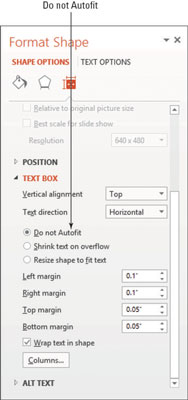
Uždarykite užduočių sritį.
Vilkite apatinę teksto laukelio pasirinkimo rankenėlę žemyn, kad padidintumėte jo aukštį maždaug 1/4 dp.
Norėdami išmatuoti aukštį, naudokite vertikalią liniuotę. Atkreipkite dėmesį, kad dabar aukštis gali keistis.
Norėdami daugiau pasipraktikuoti, pabandykite į vieną iš skaidrių pavadinimo laukelių įvesti daugiau teksto, nei tilps, ir stebėkite, kaip jis susitraukia. Tada pakeiskite teksto laukelio automatinio pritaikymo parametrą į Nepritaikyti automatiškai ir pažiūrėkite, kaip keičiasi, kaip PowerPoint apdoroja tekstą. Tada pakeiskite nustatymą į Resize Shape to Fit Text ir pažiūrėkite, kas atsitiks.
Išsaugokite ir uždarykite pristatymą ir išeikite iš „PowerPoint“.
Kartais gali prireikti įterpti neįprastą simbolį į Word 2010 dokumentą. Perskaitykite, kaip lengvai tai padaryti su mūsų patarimais ir simbolių sąrašu.
„Excel 2010“ naudoja septynias logines funkcijas – IR, FALSE, IF, IFERROR, NOT, OR ir TRUE. Sužinokite, kaip naudoti šias funkcijas efektyviai.
Sužinokite, kaip paslėpti ir atskleisti stulpelius bei eilutes programoje „Excel 2016“. Šis patarimas padės sutaupyti laiko ir organizuoti savo darbalapius.
Išsamus vadovas, kaip apskaičiuoti slankiuosius vidurkius „Excel“ programoje, skirtas duomenų analizei ir orų prognozėms.
Sužinokite, kaip efektyviai nukopijuoti formules Excel 2016 programoje naudojant automatinio pildymo funkciją, kad pagreitintumėte darbo eigą.
Galite pabrėžti pasirinktus langelius „Excel 2010“ darbalapyje pakeisdami užpildymo spalvą arba pritaikydami ląstelėms šabloną ar gradiento efektą.
Dirbdami su laiko kortelėmis ir planuodami programą „Excel“, dažnai pravartu lengvai nustatyti bet kokias datas, kurios patenka į savaitgalius. Šiame straipsnyje pateikiami žingsniai, kaip naudoti sąlyginį formatavimą.
Sužinokite, kaip sukurti diagramas „Word“, „Excel“ ir „PowerPoint“ programose „Office 365“. Daugiau informacijos rasite LuckyTemplates.com.
„Excel“ suvestinės lentelės leidžia kurti <strong>pasirinktinius skaičiavimus</strong>, įtraukiant daug pusiau standartinių skaičiavimų. Šiame straipsnyje pateiksiu detalius nurodymus, kaip efektyviai naudoti šią funkciją.
Nesvarbu, ar dievinate, ar nekenčiate Word gebėjimo išjuokti jūsų kalbos gebėjimus, jūs turite galutinį sprendimą. Yra daug nustatymų ir parinkčių, leidžiančių valdyti „Word“ rašybos ir gramatikos tikrinimo įrankius.





